『Googleアシスタント』できること!基本機能と使えるコマンドまとめ
Googleアシスタントは音楽や動画を再生させたりGoogle Homeを使ってコマンドの音声操作ができたりできることは豊富にあります。Googleアシスタントの基本的な機能や便利な使い方など、できることを交えながらご紹介します。
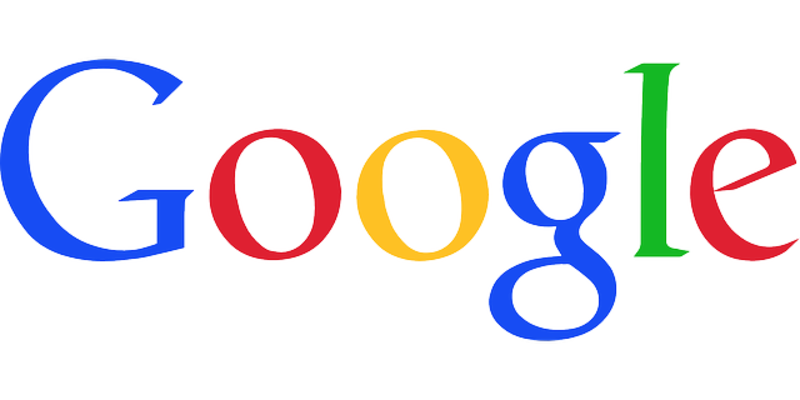
目次
- 1Googleアシスタントとは?
- ・Googleの開発した音声認識AI
- 2Googleアシスタントが使える機種
- ・Android6.0以上に対応
- ・OSバージョン以外の必要条件
- ・iOSでも使えるGoogleアシスタント
- ・Googleアシスタントに特化したGoogleHome
- 3Googleアシスタントでできること
- ・調べものをする
- ・予定を教えてくれる
- ・Googleアシスタントと会話する
- 4Googleアシスタントの起動コマンドは?起動状態を確認できる?
- ・起動コマンドは「OK Google」
- ・Googleアシスタントの起動状態を確認する方法
- 5Googleアシスタントの使い方~基本的な機能と操作方法~
- ・タイマーをセットする
- ・音楽/動画を再生する
- ・天気を調べる
- ・お店の情報を調べる
- ・スケジュールの確認をする
- 6Googleアシスタント対応アプリも増加中
- ・YouTubeで動画を検索する
- ・毎日新聞のニュースを読みあげる
- ・ラジコで選局してラジオを聞く
- ・食べログでレシピを検索
- 7IoT対応製品をGoogleアシスタントで操作しよう!
- ・Chromecastを利用してテレビを操作する
- ・スマートリモコンを導入して非対応家電もgoogleアシスタントで操作が可能!
- ・併せて読みたい!音声アシスタントに関する記事一覧
Googleアシスタントとは?
Googleアシスタントとは、そもそもどんな機能を持ったものでできることはどんな事があるでしょうか?まだGoogleアシスタントについて何も知らないという人も多いでしょう。
今回はGoogleアシスタントとはどんなものなのか、できることは何があるのか、Googleアシスタントの基本的な操作方法・使い方についてご紹介します。
Googleアシスタントのできることを最大限活用することで、日々の生活がより便利なものになること間違いなしですから参考にしてください。
Googleの開発した音声認識AI
Googleアシスタントとは、検索エンジンとして世界最大手と言われているGoogle社が開発した音声認識AIです。
Googleアシスタントは、Googleが販売するGoogle Homeを始め近年発売される様々な機器の中に搭載されていたりインストールできたりするもので、Googleアシスタントがあることでその機器のできることが大幅にアップすると人気を集めています。
また、Googleアシスタントの使い方の特徴が音声操作ができることです。コマンドを音声で入力できるため、より簡単に様々な機能を使えるようになっているんです
Googleアシスタントは音声認識ができるので、声のみで操作をする音声検索ができるため使い方が非常に簡単だと注目されています。
スマートフォンなどのタブレットを使って複雑な使い方をしなくても、音声で伝えるだけでGoogleアシスタントのできることを使いこなすことができます。小さな子供から年配の人まで幅広い人達が楽しめるAIだと言えるでしょう。
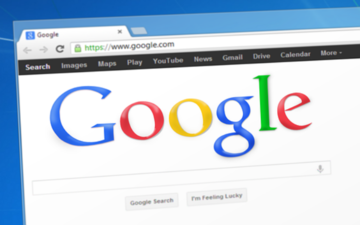 Siriより良い?Androidで音声アシスト「Googeアシスタント」の使い方
Siriより良い?Androidで音声アシスト「Googeアシスタント」の使い方Googleアシスタントが使える機種
Googleアシスタントとは最新のAI技術だとご紹介しましたが、どんな機種・端末で使うことができるのでしょうか?Googleアシスタントとは前述した通りAIですから、基本的にAndroidが搭載されている機器でなら使うことができます。
近年発売されているスマートフォンなどには標準搭載されている場合もありますし、Googleアシスタントアプリをダウンロードすることで使えるようにもなるんです。
ここではGoogleアシスタントが使える機種についてご紹介します。様々な機種に対応していますから、参考にしてください。
Android6.0以上に対応
Googleアシスタントを使う多くの人はスマートフォンで利用する場合が多い傾向にあります。お使いのスマートフォンがAndroidなら、Googleアシスタントが基本的に標準搭載されているのですぐに使えるので便利だと言われています。
しかし、スマートフォンのAndroidバージョンが6.0以上でないと標準搭載されていないので注意が必要です。Androidバージョン6.0以上というのは、2015年から運用されているものなので基本的に大丈夫だと考えられますが、念のため覚えておきましょう。
OSバージョン以外の必要条件
前日したAndroidバージョン6.0以上以上という以外に、Googleアシスタントを端末で使うには3つの条件があります。
- Google Playを搭載している
- メモリ1.5GB以上
- 画面解像度720p以上
Androidバージョン6.0以上に加えて、上記3つの条件をクリアしている端末ならGoogleアシスタントを使用できることになっていますから、Googlアシスタントを利用したい人は気を付けてください。
iOSでも使えるGoogleアシスタント
Androidバージョン6.0以上という条件は、AndroidスマートフォンでGoogleアシスタントが標準搭載されている条件になります。
iphoneを始めとするios端末の場合はどんな条件であってもGoogleアシスタントが標準搭載されていることはないのですが、GoogleアシスタントアプリをダウンロードすることでGoogleアシスタントができることには変わりありません。
APP StoreからGoogleアシスタントアプリをダウンロードして、Googleアシスタントができることを楽しみましょう。
Googleアシスタントに特化したGoogleHome
Googleアシスタントとは実態のないAIアシスタントですが、そんなGoogleアシスタントでできることを最大限活かせるようにと発売されたのがGoogle Homeです。
Google Homeは発売以来世界中で注目されているスマートスピーカーの一種で、Googleアシスタントでできることをより便利に使えるように作られたものなんです。
Google Homeの基本機能
Google Homeとは、基本的にGoogleアシスタントが実体化したものだと考えてください。そのため、Google HomeでできることはGoogleアシスタントでできることとほぼ同じです。
スマートフォンなどに搭載されるだけのGoogleアシスタントがGoogle Homeとして商品化されることでGoogleアシスタントができることが更に広がっていると言われています。
Googleアシスタントのできることを家などでもっと楽しみたいという人は、Google Homeを購入して使ってみてください。
そして、Google HomeはGoogleアシスタント搭載のスマートスピーカーですから、様々な音声コマンドを話しかけることで音声検索できます。
これはGoogleアシスタントでできることと同じですが、スマートフォンを使用しながら使えたりGoogle Homeを介して家にある家電をGoogleアシスタントで音声操作できたりと、メリットもあります。
 Google音声入力が超便利!高精度なGoogle音声入力の使い方【パソコン/スマホ】
Google音声入力が超便利!高精度なGoogle音声入力の使い方【パソコン/スマホ】Googleアシスタントでできること
Googleアシスタントでできることは、具体的にどのようなものがあるのでしょうか?実際にGoogleアシスタントでできることを、よく使われる機能を中心にご紹介します。
Googleアシスタントでできることは日々の生活において活躍する便利なものばかりですから、できることを色々利用してGoogleアシスタントをもっと使いこなしましょう。
調べものをする
Googleアシスタントでできることの中でも、最もよく使われるのが調べものができることではないでしょうか?
Googleアシスタントは検索エンジン世界トップクラスの企業であるGoogleが提供する音声認識AIですから、検索においてはトップクラスの結果が出てくるのでどんなことでも調べることができます。
また、画像にあるように言語の翻訳から雨の降る確率などもGoogleアシスタントなら音声操作だけで教えてくれます。この機能があれば、旅先や仕事の場でも大活躍してくれるので是非使ってみてください。
数ある便利なGoogleアシスタントのできることの中でも重宝すること間違いなしの機能と言われています。
予定を教えてくれる
Googleアシスタントでできることのもう一つが、予定を組み立ててくれる機能です。目的地を音声で話しかければ、何時の電車に乗ってどこで乗り換えれば良いのかを詳しく教えてくれます。
今までは乗換案内などで調べていたものが、Googleアシスタントを使えばこのように音声だけで調べられるんです。非常に高性能なAIアシスタントだからこそできることで、重宝されている機能だと言えます。
Googleアシスタントと会話する
Googleアシスタントでできることの少し変わった使い方が、Googleアシスタントと会話をすることです。Googleアシスタントは音声を認識することでできることが豊富にあるので、人からの質問を的確に返すなど会話をすることが可能となっているんです。
「おはよう」と言えば「おはよう」と返事するのは基本で、「ヒマ」と話しかければ色々な方法で楽しませてくれることもあります。
このようにGoogleアシスタントのできることには様々な種類がありますから、色々試してできることをさらに探ってみましょう。
この機能があれば一人でいるときでも退屈しないと注目されています。また、画像のように家族みんなでGoogleアシスタントとの会話を楽しむこともできるので大人数で会話してみましょう。
Googleアシスタントはまるで家族がもう一人増えたかのように感じさせてくれること間違いなしです。
Googleアシスタントの起動コマンドは?起動状態を確認できる?
Googleアシスタントは、起動するときに決まったコマンドを言うことで利用できることになっています。起動コマンドは1種類しかないですし、このコマンドが言えないと音声でGoogleアシスタントを起動することができないので忘れないようにしてください。
コマンドが言えれば、音声のみでGoogleアシスタントの様々な機能を利用できることになりますから非常に便利です。
Googleアシスタントは標準搭載されている場合でもアプリをダウンロードした場合でも起動状態を簡単に変更できることになっています。
このように起動状態を気軽に変更できることで、Googleアシスタントの誤作動を減らしたり使いたいときだけ利用できたりするようになっているんです。ここではGoogleアシスタントの起動状態を変更する方法をご紹介します。
Googleアシスタントの起動設定はスマートフォンなどの端末の方からできることになっていますから、設定を行う際は間違えないようにしましょう。
起動コマンドは「OK Google」
Googleアシスタントの起動コマンドは「OK Google」です。近年はGoogleのCMなどでも紹介されているコマンドなので、言葉だけは知っているという人も多いことでしょう。
スマートフォンやGoogle HomeなどのGoogleアシスタント搭載機器に向かって「OK Google」という決まったコマンドを言うだけでGoogleアシスタントを起動できることになっています。
このようにGoogleアシスタントの起動コマンドはとても簡単なので、続けて様々な音声コマンドを使うことでGoogleアシスタントのできることを最大限活用してください。
Googleアシスタントの起動状態を確認する方法
スマートフォンのメニュー欄から、設定メニューを選択して開いてください。
トップページから基本設定を開き、スマートフォンの設定メニューの中から「Google」を選択してください。
Googleの設定ページを開いたら、「検索、アシスタントと音声」という欄を選択します。
次のページが開いたら「Googleアシスタント」をタップしてください。ここでGoogleアシスタントを選択することで、音声コマンドではない操作方法でGoogleアシスタントが起動できることになっているんです。
Googleアシスタントが起動したら、「アシスタント」を選択します。
アシスタントページを下へスクロールすると、アシスタント デバイスを選ぶ欄があります。Googleアシスタントを使用すているデバイスがスマートフォンなら「スマートフォン」をタップしてください。
アシスタント デバイスを選択したら、次のページでGoogleアシスタントの部分をオン・オフに設定します。この部分が右に寄っていて丸が青くなっていればGoogleアシスタントは起動できることになっています。
反対に丸が左に寄っていて丸がグレーなら、Googleアシスタントはオフの状態ということなのでコマンド起動などもできない設定だということです。Googleアシスタントをあまり利用しない場合はこのようにオフにしておくのがおすすめです。
Googleアシスタントがオフになっていても、スマートフォンのホームボタンを長押しすれば「Googleアシスタントを起動しますか?」と表示されるので使いたいときにすぐ使用できることになっていますから安心してください。
Googleアシスタントの使い方~基本的な機能と操作方法~
Googleアシスタントでできることや基本的な機能についてわかったら、ここではGoogleアシスタントの使い方と操作方法をご紹介します。
Googleアシスタントはとても簡単な操作で様々な機能が利用できることが人気の理由ですから、基本的な機能と操作方法を覚えてできることをたくさん楽しみましょう。
タイマーをセットする
料理のときを中心に、Googleアシスタントでタイマーをかけて時間の計測ができることはとても便利だと好評となっています。Googleアシスタントのタイマーの使い方はGoogleアシスタントに「タイマーかけて」と言うだけです。
すると、Googleアシスタントが自分でタイマー機能を起動させるので、あとは計測したい時間を伝えるだけです。
Googleアシスタントで時間計測ができることで、料理用のタイマーを買う必要もなく、両手が塞がっているときでもGoogleアシスタントの音声操作ができることを活かしてより料理の効率が上がること間違いなしです。
音楽/動画を再生する
Googleアシスタントでできることの中でもとくに利用者が多いと言われている人気の機能が、音楽/動画の再生が簡単にできることです。Googleアシスタントでの音楽/動画を再生させる機能の使い方は、音声操作でとても簡単にできることになっています。
Googleには音楽や動画を聴いたり見たりできるアプリがいくつかあり、それらと連携することでGoogleアシスタントの音声操作を行うだけで様々な動画や音楽を再生することができることとなっています。
Googleアシスタントで音楽や動画を再生させる方法は、「OK Google」のコマンドでGoogleアシスタントを起動させたスマートフォンに向かって好きな音楽や動画の題名を言うだけです。
音楽や動画の題名だけではなく、「落ち着く音楽」や「笑える動画」のように再生してほしい音楽や動画の雰囲気を言うだけでもGoogleアシスタントは再生できることになっています。
このような方法での検索をできることで、今まで知らなかった音楽や動画を知れるというメリットもあります。色々な検索方法を試してみて、好みの音楽や動画を見つけてください。
天気を調べる
Googleアシスタントを起動して「今日の天気は?」と聞けば住んでいる地域のその日の天気予報を教えてくれます。その日の気温の流れから、その時間の気温などを教えてくれますから非常に便利です。
また、天気を知りたい場所が住んでいる場所ではない場合は「○○の天気予報を教えて」と伝えればその地域の天気予報をすぐに教えてくれます。
これはGoogleの天気予報アプリと連携しているためにできることで、日本国内だけではなく世界中の天気予報を調べることができるので海外旅行へ行ったときも活躍してくれるでしょう。
お店の情報を調べる
Googleアシスタントでできることは近くにあるお店の情報を調べられるという機能もあります。この機能の使い方は簡単で、Googleアシスタントに「近くのパン屋さん」と話しかければ近所のパン屋さんの情報を表示してくれるんです。
この機能ができることにより、初めて訪れた場所や旅行先でも食べたいもののお店や買い物をしたいお店の情報がすぐに調べられるようになるのでより楽しめるというメリットがあります。
また、この機能を使ってできることは近くにあるお店の検索ができることの他にお店の名前からそのお店の情報を調べることもできるんです。
テレビで見て、行ってみたいと思ったお店があったらGoogleアシスタントに向かって「〇〇(店名)の営業時間は?」などと聞けばすぐにGoogle内で検索して教えてくれます。
スケジュールの確認をする
Googleアシスタントでできることは調べものをしたり天気予報を教えてもらうだけではありません。Googleのスケジュールアプリとも連携することができるので、自分のその日のスケジュールを教えてくれる機能があるんです。
画像にあるように「次の予定は?」と聞くと登録しておいたスケジュールから次の予定を教えてくれます。この機能ができることによって、仕事の予定や人との約束を忘れる心配がなくなるのでおすすめの機能です。
こちらのようなスケジュール管理アプリをスマートフォンにインストールしておき、アプリ内で毎日の予定を入力しておけばGoogleアシスタントの音声検索で教えてくれます。
Googleに連携しているアプリを選べば簡単につながるので、難しい設定なども必要ないのでおすすめです。
 Gmailの予定をGoogleカレンダーに連携して追加/登録する方法
Gmailの予定をGoogleカレンダーに連携して追加/登録する方法Googleアシスタント対応アプリも増加中
Googleアシスタントでできることは、Googleアシスタントに対応したアプリと連携することによって便利にできるようになっています。
では、Googleアシスタントに対応しているアプリにはどのようなものがあり、できることはどんなものがあるでしょうか?Googleアシスタントが日本での提供を開始して以来、様々なGoogleアシスタント対応アプリが登場しています。
ここでは、Googleアシスタント対応アプリを活かしてできることを中心に簡単な使い方をご紹介します。
YouTubeで動画を検索する
Googleアシスタントでできることで前述しましたが、Googleアシスタントでは音声操作による動画の再生も可能です。そして、Googleアシスタントで動画を検索するとYouTubeから動画を紹介してくれることが多いんです。
YouTubeは世界中の様々な動画が公開されているので、Googleアシスタントで動画を検索すれば探している動画が必ず見つかるでしょう。
YouTubeのサイトで動画を探すよりもGoogleアシスタントで検索する方が動画検索が上手くできることもありますから、動画はGoogleアシスタントで探すのがおすすめです。
毎日新聞のニュースを読みあげる
毎日新聞のニュースアプリもGoogleアシスタントに対応しているので、Googleアシスタントでできることがあります。Googleアシスタントに「毎日新聞のニュース」と話しかけることで新聞のニュースを読み上げてもらえるんです。
毎日のニュースは知りたいけれど、新聞に書かれた小さな文字を読むのが不便に感じている人もいるでしょう。そんなとき、毎日新聞のニュースをGoogleアシスタントで検索できることで毎日のニュースを簡単に知れるようになります。
このように新聞を読み上げてもらうというGoogleアシスタントの使い方は、ニュースに興味がない若い世代や子供でも新聞のニュースを手軽に聞けるようにできることで多くの人がニュースに関心が持てるようになると話題となっています。
ラジコで選局してラジオを聞く
エンターテイメントはテレビなどが主流となっている昨今ですが、Googleアシスタントでラジオを選局して視聴できることによりラジオのリスナーにはとても評判となっています。
Googleアシスタントに向かって現在放映中のラジオの番組名を言うか、ラジオのステーション名を伝えるだけですぐにGoogleアシスタントがラジオを再生してくれます。
この検索ができることはとても便利で、ラジオ離れを食い止めるのにも活躍している人気の機能です。
食べログでレシピを検索
飲食店の検索サイトとして近年大人気の食べログが、Googleアシスタントと連携できることになり注目されています。食べログの特徴はユーザーによる飲食店のリアルな評価とその掲載店の多さにあります。
店で飲食をした食べログユーザーがその店を食べログ内で評価できることにより、他のユーザーがその評価を見て店を選ぶという仕組みになっているんです。
Googleアシスタントに駅名・食べたいメニュー・店名などを音声入力するだけで、食べログからピッタリの店を選んでくれるので知らない土地での外出先の食事でも満足できること間違いなしです。
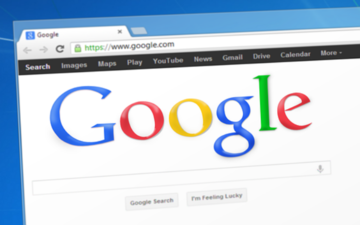 Siriより良い?Androidで音声アシスト「Googeアシスタント」の使い方
Siriより良い?Androidで音声アシスト「Googeアシスタント」の使い方 YouTubeで音声のみ再生する方法は?音声だけで再生したい!
YouTubeで音声のみ再生する方法は?音声だけで再生したい!IoT対応製品をGoogleアシスタントで操作しよう!
IoT対応製品とは、インターネットに接続できることで様々な便利な使い方ができる電化製品などのことです。
近年はIoT対応製品がたくさん販売されていて、その多くがGoogleアシスタントに対応しているのでGoogleアシスタントでできることがさらに広がっていると注目されています。
そして、IoT対応製品が便利な理由の一つがGoogleアシスタントを使うことで音声操作が可能になるということです。自宅の電気やテレビが音声操作できることで日々の生活がより便利になると大人気なんです。
Chromecastを利用してテレビを操作する
ChromeCastとは、Google Homeと同じくGoogleが販売している機器の名前です。ChromeCastの主な使い方は、インターネット上で見られる動画コンテンツをテレビで見られるようにすることなんです。
このChromeCastにもGoogleアシスタントが搭載されているので、テレビに接続して音声操作すれば普段はスマートフォンやタブレットなどでしか見られなかった動画コンテンツをテレビの大画面で楽しめるようになると人気の機器となっています。
スマートリモコンを導入して非対応家電もgoogleアシスタントで操作が可能!
前にも紹介したGoogle Homeなどのスマートリモコンを使えば、IoT非対応家電でもGoogleアシスタントでの操作が可能になります。
IoT非対応家電をGoogleアシスタントで操作するには、スマートリモコンに操作したい家電の情報を入力するだけです。これだけでスマートリモコンを介してIoT非対応家電がGoogleアシスタントで操作できるようになるので、是非試してみてください。
しかし、どんなIoT非対応家電でもスマートリモコンで操作できるわけではありません。スマートリモコンで操作できるようになるIoT非対応家電はテレビやエアコンなどのリモコンがある家電のみに限られることを覚えておいてください。
併せて読みたい!音声アシスタントに関する記事一覧
 Google HomeとChromecastを連携してテレビを音声操作する方法
Google HomeとChromecastを連携してテレビを音声操作する方法 【iPhone/iPad】Hey Siriと呼び出す(音声でSiriを起動)しよう
【iPhone/iPad】Hey Siriと呼び出す(音声でSiriを起動)しよう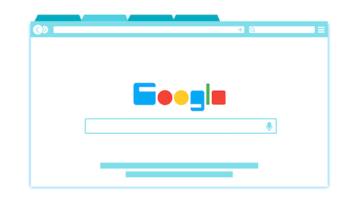 iPhoneでもGoogleアシスタントが起動できる!SiriからOK Googleを使ってみた
iPhoneでもGoogleアシスタントが起動できる!SiriからOK Googleを使ってみた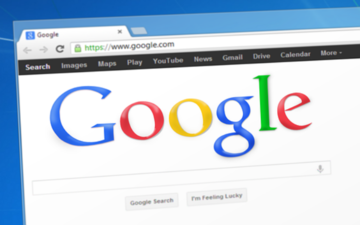 Siriより良い?Androidで音声アシスト「Googeアシスタント」の使い方
Siriより良い?Androidで音声アシスト「Googeアシスタント」の使い方










































